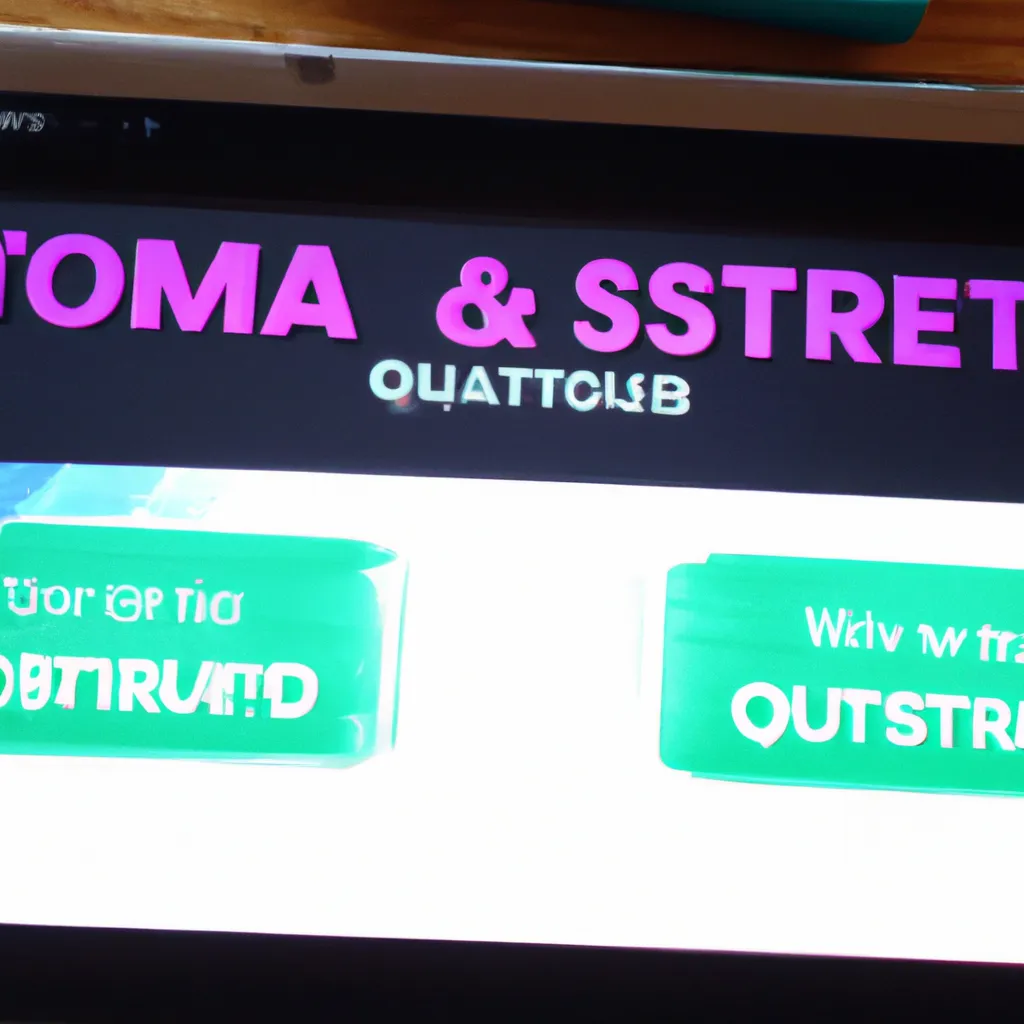Last updated on janvier 10th, 2024 at 01:40 pm
Les casques Meta Quest ne sont pas seulement destinés aux jeux en réalité virtuelle, ils vous offrent également la possibilité de regarder des films en solo. En mettant votre casque de réalité virtuelle préféré, vous pouvez vous transporter dans un espace virtuel avec un écran beaucoup plus grand que celui que vous avez probablement chez vous. Il existe plusieurs façons de regarder vos séries télévisées préférées ou de vous perdre dans un film avec le Quest 3. Suivez-nous donc pour savoir comment commencer. Connexe : Comment utiliser un Meta Quest 2 ou 3 sans Facebook Si Netflix est votre plateforme de streaming préférée, il y a une bonne nouvelle car il est très facile de commencer à regarder du contenu Netflix sur votre casque de réalité virtuelle préféré. La façon la plus facile de le faire est de télécharger l’application Netflix depuis le store. C’est gratuit, naturellement. Cependant, vous aurez besoin d’un abonnement Netflix pour regarder du contenu. En utilisant l’application Netflix, vous pouvez vous asseoir dans une charmante cabane en rondins avec un écran absolument gigantesque pour regarder votre contenu. Il est grand et imposant et probablement plus grand que le téléviseur de votre salon. De plus, il a l’avantage supplémentaire d’être votre propre écran privé, personne ne verra ce que vous regardez. Pour commencer, suivez ces étapes : Lorsque vous regardez, vous pouvez choisir de garder l’arrière-plan de la cabane en rondins ou de passer en mode « Void Theater » en cliquant sur le bouton en haut à gauche de l’écran (sur la cheminée). Cela vous met dans un mode où tout ce que vous pouvez voir, c’est l’écran entouré de ténèbres. Vous pouvez également choisir de repositionner et redimensionner l’écran dans les options. Ainsi, vous pouvez le rendre encore plus confortable à regarder. De toute évidence, c’est un excellent moyen de regarder Netflix, car vous pouvez vous allonger dans votre lit et le faire ou le regarder dans le salon ou dans une autre pièce de votre maison avec facilité. Les membres Amazon Prime aux États-Unis et au Royaume-Uni peuvent enfiler leur casque de réalité virtuelle portable préféré pour regarder Amazon Prime Video sur leur propre écran personnel. L’application Prime Video VR donne aux utilisateurs accès à tout le contenu Amazon Prime Video dans un espace de visionnement en réalité virtuelle. Vous pouvez regarder tous vos spectacles Prime préférés de la même manière que vous le feriez normalement, mais sur un grand écran personnel. Mettez votre casque de RV, lancez l’application et vous êtes transporté dans une ville de dessins animés virtuelle où vous pouvez parcourir tout le contenu disponible et lancer des émissions ou des films avec un clic de votre contrôleur. Vous avez ainsi une expérience de visionnement beaucoup plus personnelle et privée – en bloquant le reste du monde pour vous plonger dans le contenu vidéo. Cela apporte également l’expérience de cinéma dans votre propre maison sans tous les frais de grands écrans, de projecteurs ou de systèmes de son surround. Amazon Prime Video VR propose également un certain nombre de vidéos en réalité virtuelle à 360 degrés. Pour commencer, suivez ces étapes : Bigscreen est une application gratuite que vous pouvez utiliser sur votre Meta Quest 2 ou 3. Cette application vous permet de plonger facilement dans votre propre théâtre virtuel. Bigscreen a de nombreuses utilisations, ce n’est pas seulement pour regarder la télévision et les films. Vous pouvez également l’utiliser pour des choses comme afficher à distance votre écran de bureau et assister à des cours virtuels ou à des expériences sociales virtuelles. Il est également possible d’utiliser Bigscreen pour regarder beaucoup de contenu différent, et vous pouvez également partager votre écran avec des amis pour une expérience de visionnement privée. La façon la plus simple de regarder avec Bigscreen est d’utiliser le bureau à distance : Bigscreen est idéal si vous souhaitez regarder du contenu provenant de Hulu, de Paramount+ ou de Disney+. Vous pouvez simplement suivre les étapes ci-dessus et ensuite charger les sites pertinents dans votre navigateur de choix. Comme vous l’avez probablement compris, il existe de nombreuses options pour regarder du contenu vidéo sur votre Quest 2. Une autre est YouTube. Il existe une application YouTube VR dédiée que vous pouvez télécharger depuis le store. Cette application vous permet de regarder tout le contenu YouTube habituel que vous aimez regarder. Elle vous donne également accès à tout le contenu en réalité virtuelle et à 360 degrés disponible sur YouTube. Il y a beaucoup de